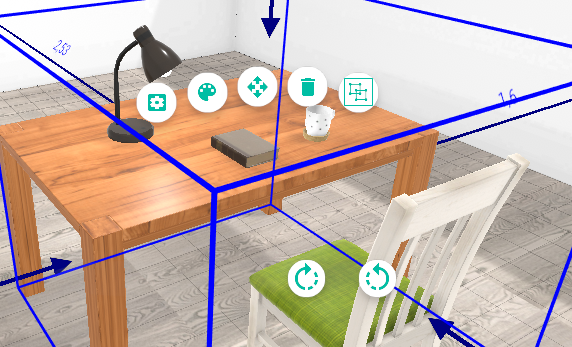Выбор нескольких объектов
При работе с проектом в программе AllMebel3d может понадобиться выделить сразу несколько объектов. Для выделения нескольких объектов в сцене существует 2 способа:
1. Выделить объекты в режиме выбора нескольких объектов:
Включите "Режим выбора нескольких объектов" в панели снизу окна программы
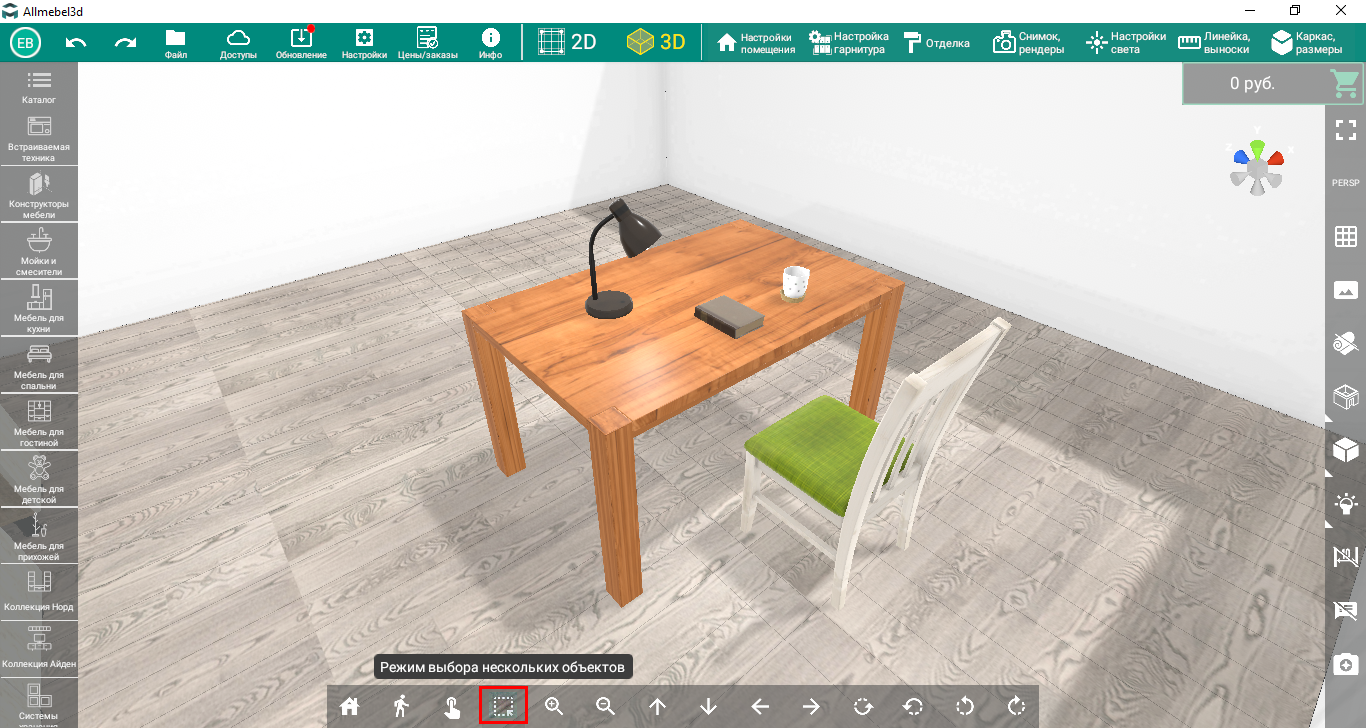
Выделите рамкой нужные объекты
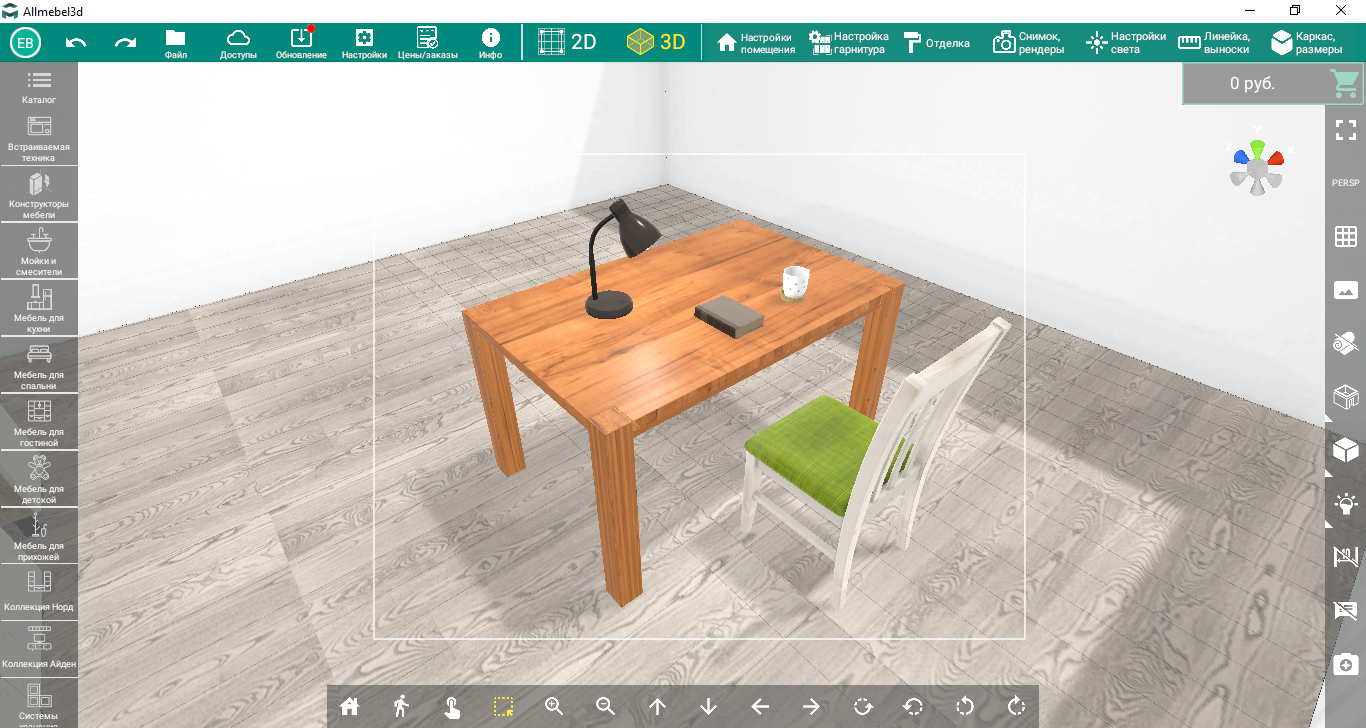
Объекты выделятся как одно целое
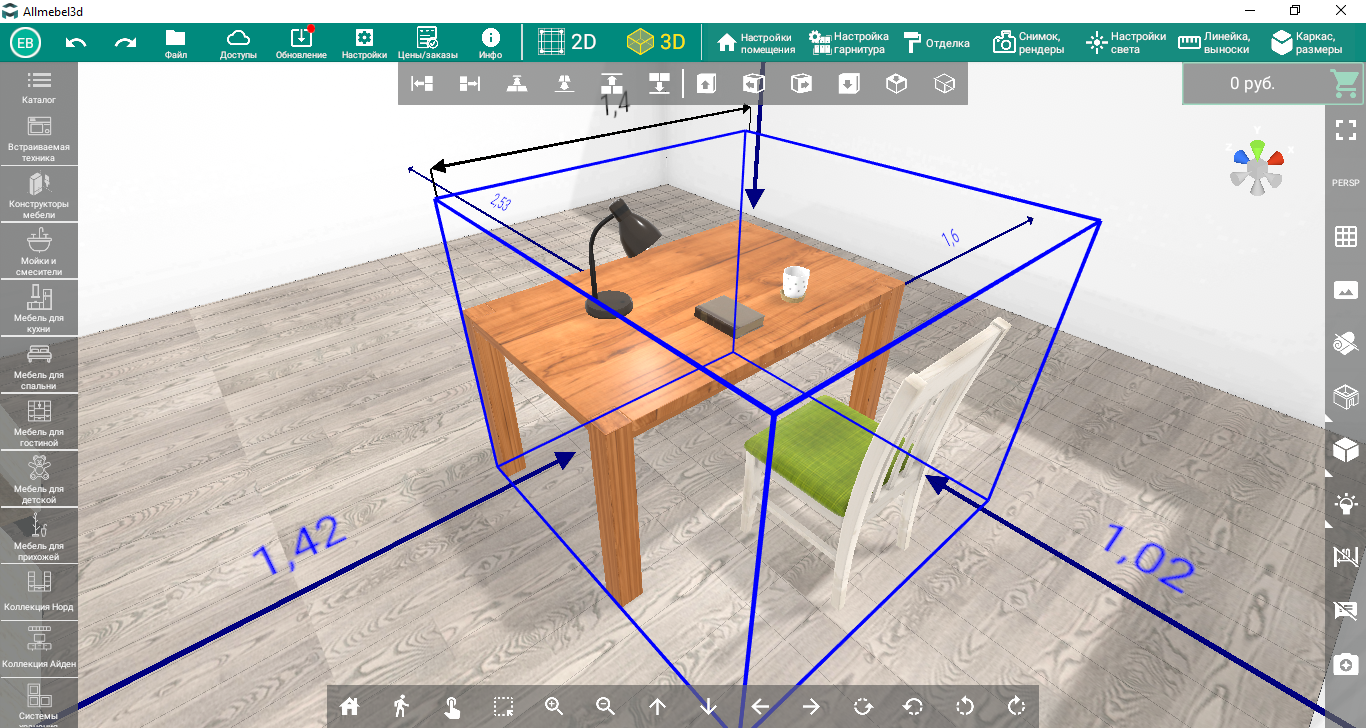
2. Выделять объекты по очереди с зажатой клавишей CTRL:
Выберите нужный объект, нажав левую кнопку мыши
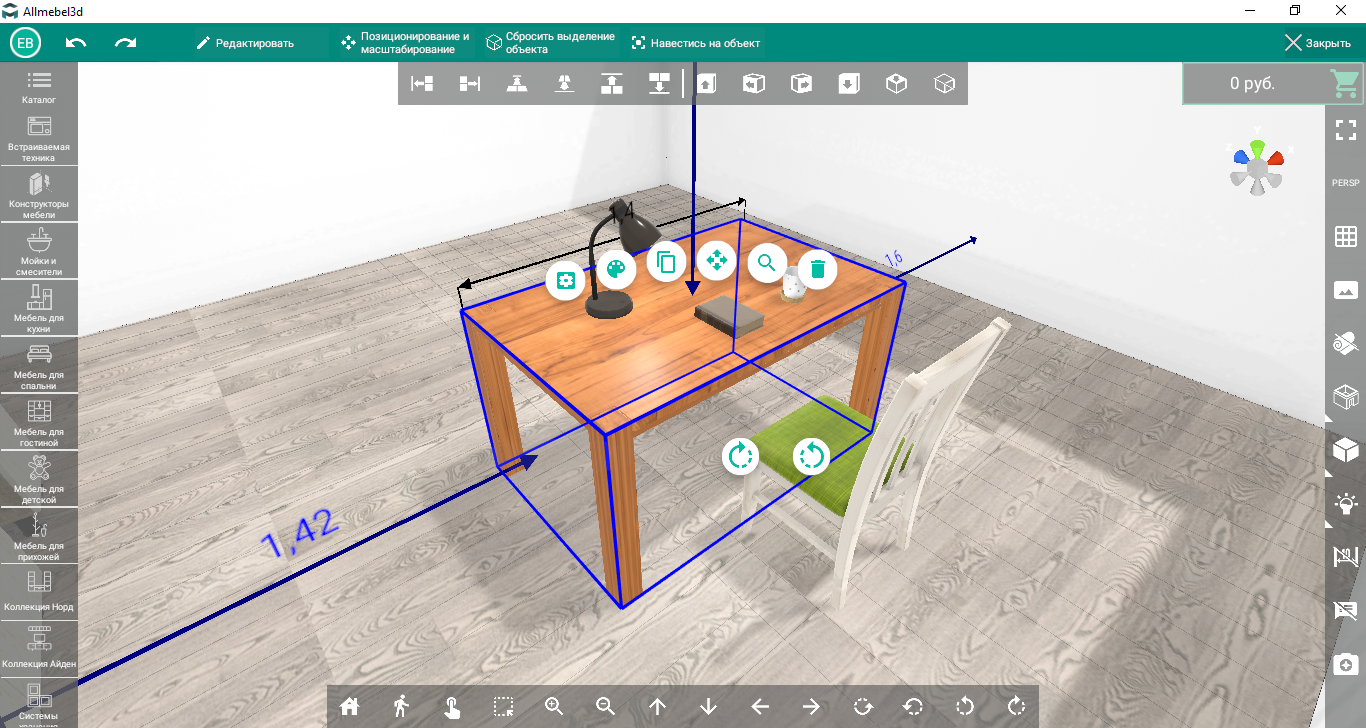
Зажмите клавишу CTRL на клавиатуре и нажмите левой кнопкой мыши на следующий объект
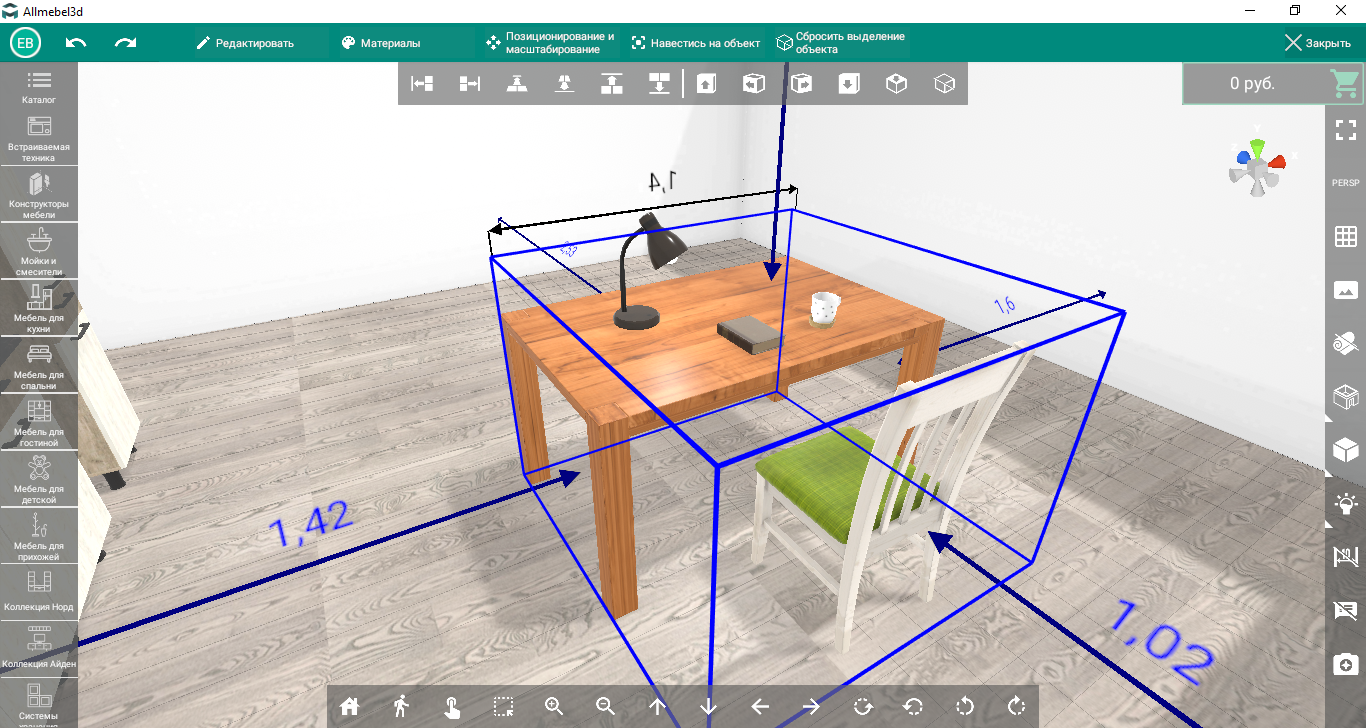
С зажатой клавишей CTRL выделите все нужные объекты. Объекты выделятся как одно целое
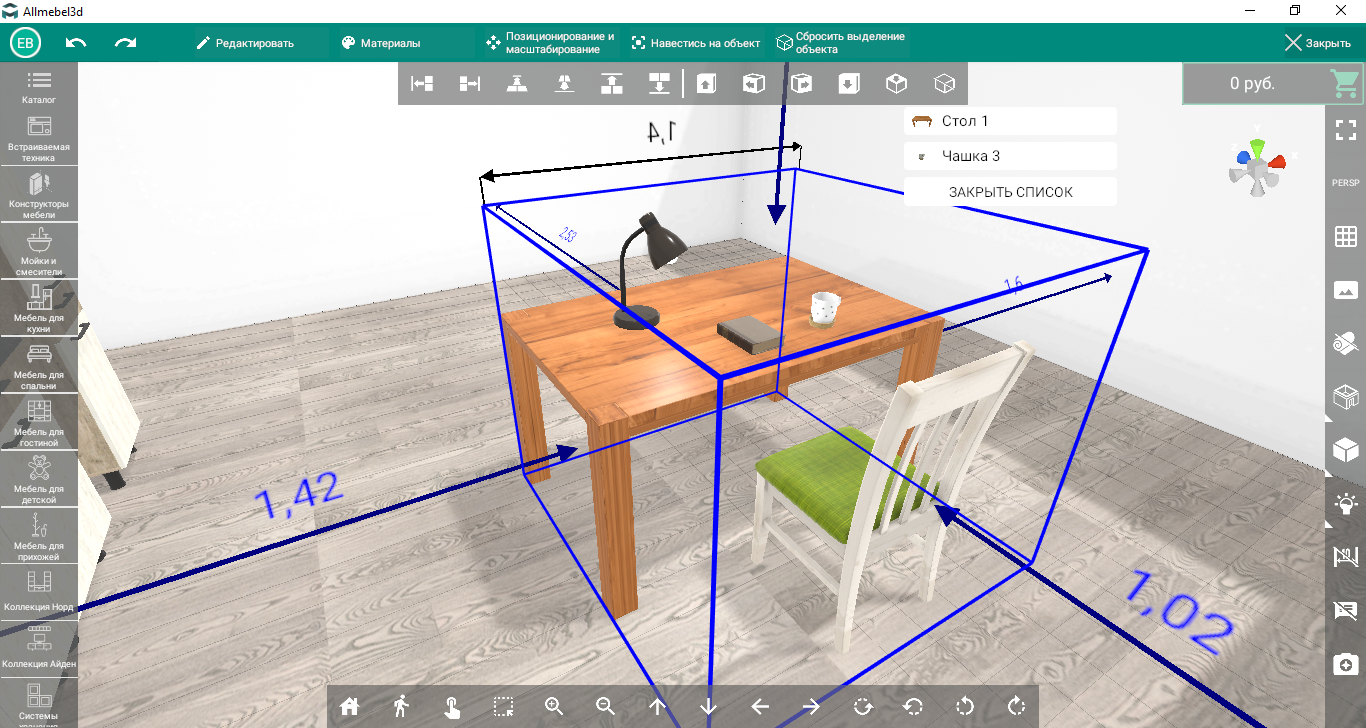
После этого Вы можете перемещать выделенные объекты, как одно целое, двигая синюю рамку. Также можно открыть меню выделенных объектов нажатием правой кнопки мыши